Depuis la V4.1.6, vous avez la possibilité de personnaliser les couleurs, les fonds d’écran et tous les autres médias.
Comment créer un thème ?
Créez, dans le répertoire /home/pi/.pydarts/themes autant de dossiers que de thèmes (exemple starwars, bennyhill – pour les connaisseurs) sans espace ni caractères spéciaux, ou copiez-collez le dossier /home/pi/.pydarts/themes/exemple
Dans ce dossier, créez les répertoires suivants :
– other
– images
– sounds
– videos
Personnalisation du jeu de couleurs
Créez, dans le dossier other du thème de votre choix, un fichier Colorset.cfg (ou copiez/collez celui présent dans /home/pi/.pydarts/themes/exemple/other)
Adaptez les codes couleurs à votre goût.
Informations
« could be None » : peut être positionné à None. Dans ce cas, le cadre ou le texte n’est pas affiché. N’est possible que sur certains éléments.
Exemple :game-type: None
Inutile de surcharger toutes les couleurs. Si la couleur d’origine vous convient, commentez la ligne, en ajoutant un # au début. A l’inverser, enlevez le # pour qu’elle soit prise en compte.
Exemple :#game-round: (107, 134, 176)
Les valeurs attendues sont des couleurs RGB : (rouge, vert, bleu).Chaque valeur est comprise entre 0 et 255. Les parenthèses et virgules sont obligatoires. La syntaxe est importante.
Exemple (franchement vert):game-round: (0, 255, 0)
Ce site, comme tant d’autres, peut vous aider. Vous pouvez y chercher vos couleurs, ou les tester :
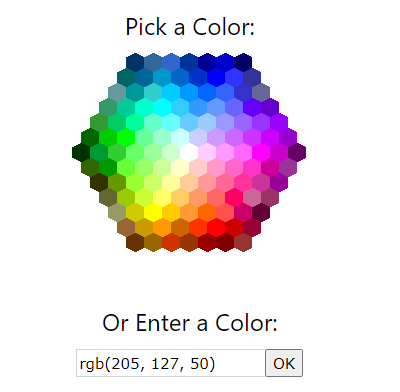
Voici la correspondance des codes couleurs :
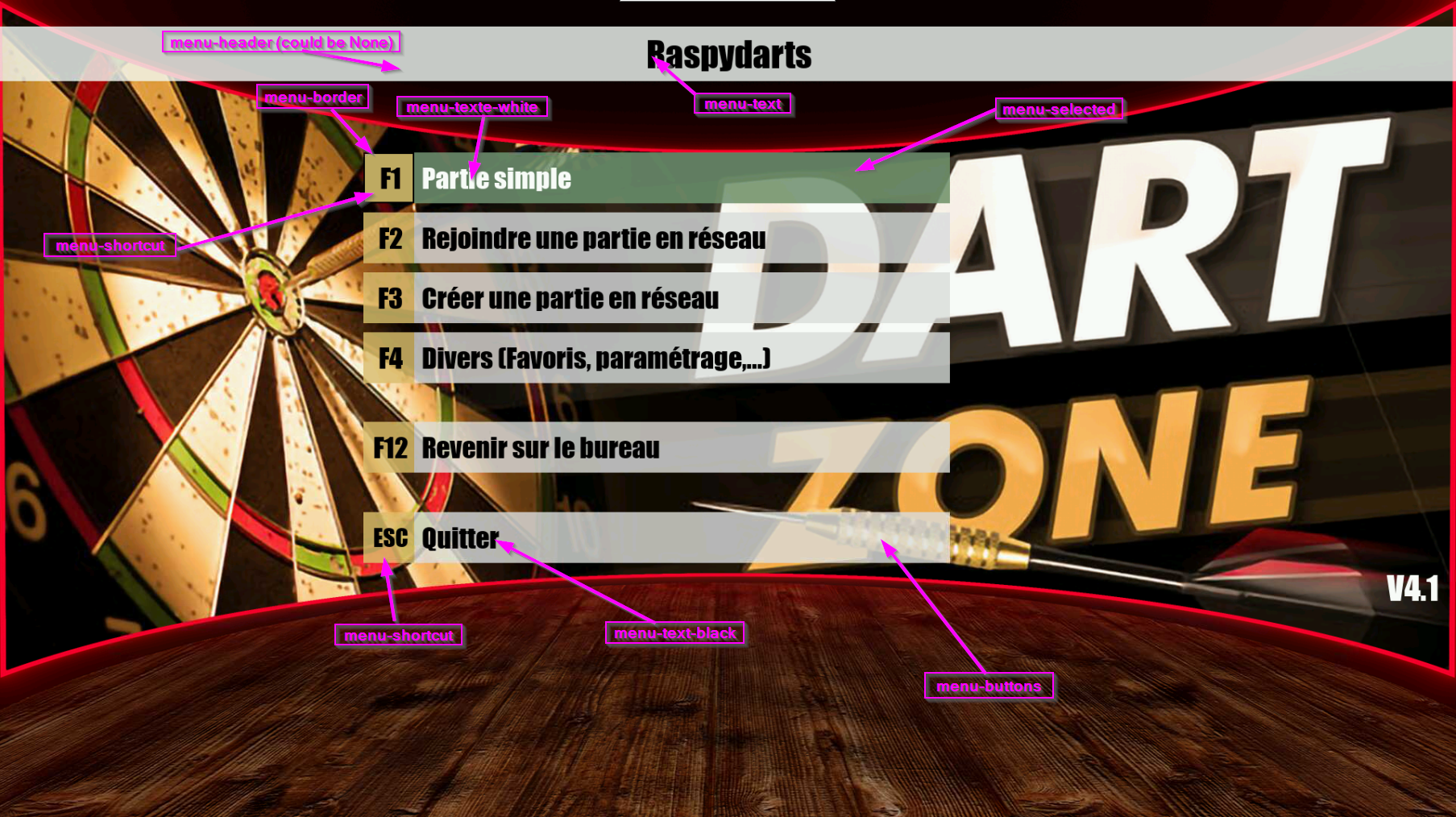




Couleurs de l’écran des jeux
Les couleurs de l’écran des jeux, celui qu’on voit le plus souvent, peuvent également être personnalisées.
Voici la correspondance :
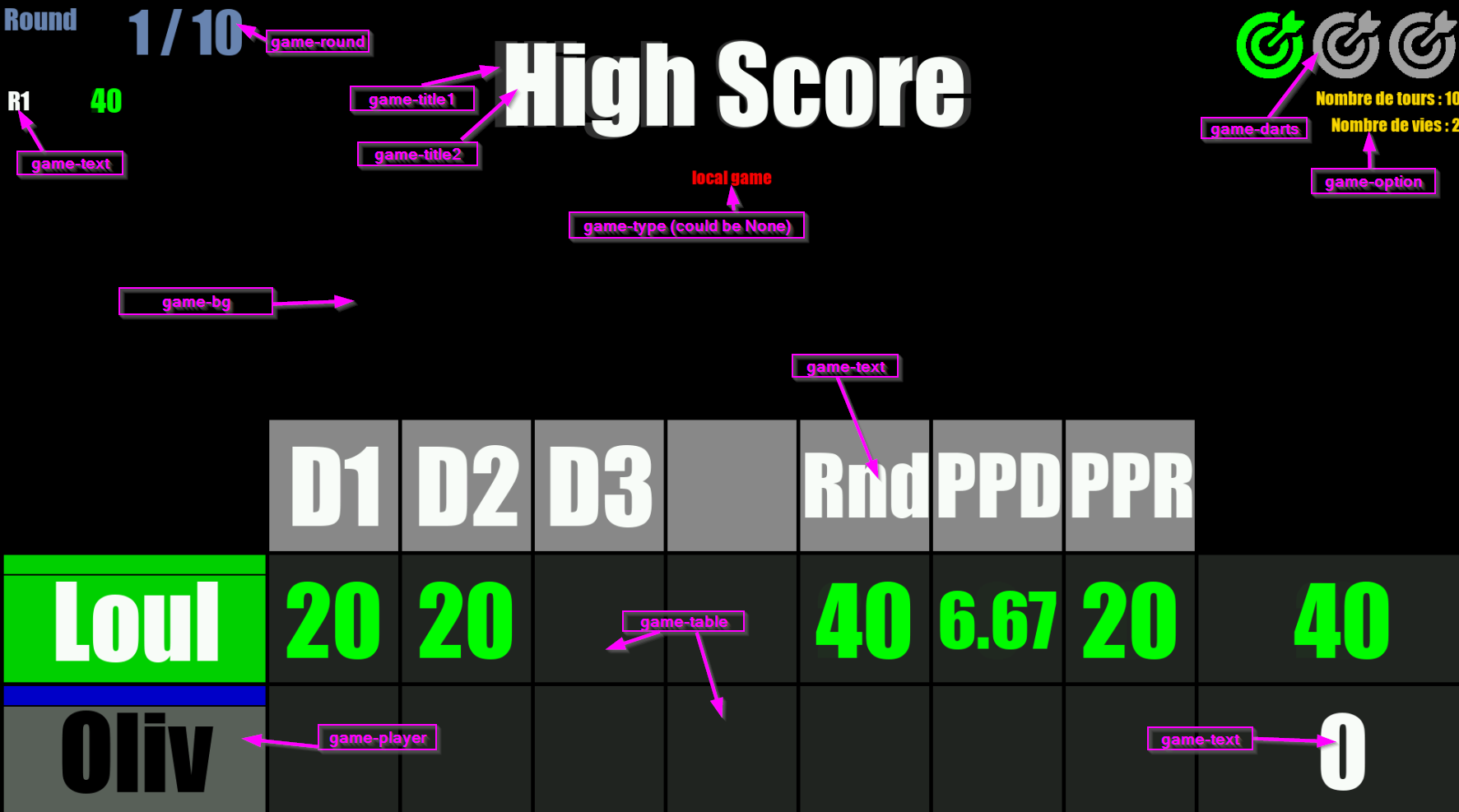
Certaines couleurs ne sont utilisées que dans certains jeux.

Personnalisation des couleurs par jeu
Pour l’instant, seul le Bob’s 27 permet une personnalisation des couleurs.
Personnalisation de la couleur des joueurs
Dans ce même fichier, vous pouvez définir vos propres couleurs pour les joueurs.
Les variables à modifier se nomment player1, player2 .. player12.
Pour ceux qui n’ont pas envie de réfléchir, player1 correspond à la couleur du joueur 1, player2 au joueur 2, etc.
ATTENTION : Tous les jeux ne gèrent pas correctement les couleurs. Dans certains cas, des images sont utilisées (jeux fun essentiellement). Donc vous pourrez obtenir un décalage entre vos couleurs et celles du jeu.
Personnalisation des fonds d’écran
Vous pouvez personnaliser l’image du fond d’écran des menus, ainsi que celle de chaque jeu.
Pour se faire, déposer un fichier nommé background.png dans le dossier images de votre thème (ex. : /home/pi/.pydarts/themes/starwars/images) pour le fond d’écran du jeu.
Pour personnaliser les fonds d’écrans des jeux, déposez, au même endroit, un fichier nommé background_<nom du jeu>.png
Exemples : background_Ho_One.png ou background_Golf.png
Pour les jeux fun, inutile de mettre le « ! »
Si vous ne voulez pas d’image en fond d’écran pour un jeu, il faut :
– Créer un fichier vide nommé background_<nom du jeu>.png (exemple background_Cricket.png)
– Définir la couleur « game-bg«
Attention, cette même couleur sera utilisée dans tous les jeux.
Personnalisation des autres médias
Vous pouvez également, par thème, personnaliser tous les autres médias : sons, images, vidéos.
La méthode est la même que pour les fonds d’écrans, créez le répertoire et déposez-y vos fichiers.
Lisez cet article pour en savoir plus sur la personnalisation des médias.
Choix du thème
Pour pouvoir choisir et appliquer votre thème, il faudra passer par l’écran « Personnalisation du jeu » et cliquer sur « Thème » :

Choisissez votre thème et celui-ci sera appliqué.

Vous n’êtes pas obligé de redémarrer le jeu à chaque modification.
Faites vos modifications dans le fichier Colorset.cfg, rendez-vous dans le menu « Personnalisation du jeu« , enregistrez.
Votre nouveau jeu de couleurs est appliqué.
Vous pouvez contrôler la bonne prise en charge de vos nouvelles couleurs dans les logs.
Le fichier à regarder est /pydarts/logs/raspydarts.logs
Vous y trouver ces lignes :

Si vous avez fait une erreur de saisie, vous y trouverez ces lignes. De plus, dans ce cas, la couleur par défaut est appliquée.
Exemple d’erreurs :
message-bg:(205, 127, 50
message-text:(24+ 24/ 24)


Si le niveau de logs est sur ERROR, vous n’y verrez que ceci :

Voir ici pour changer le niveau de logs.